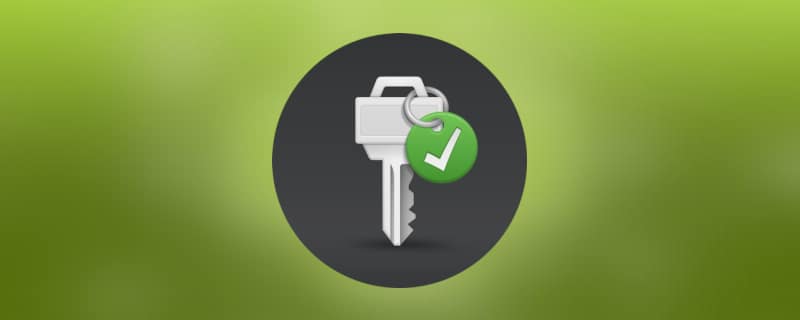Les smartphones d'aujourd'hui présentent un niveau de sécurité assez élevé. En effet, les gens utilisent des applications spéciales et des portefeuilles électroniques dans lesquels des informations sensibles peuvent être conservées. Aujourd'hui, presque tout le monde installe une protection spéciale pour le déverrouillage, comme la même empreinte digitale. Une telle solution empêche les utilisateurs non autorisés d'accéder à l'appareil. De plus, certaines applications installées nécessitent la saisie d'un code PIN secret, ce qui constitue un élément de sécurité supplémentaire. Parfois, cependant, la question se pose : comment puis-je afficher les mots de passe enregistrés sur mon téléphone Android ? Ce n'est pas difficile à faire, comme nous allons l'expliquer en détail ci-dessous.
Où sont stockés les mots de passe sur votre téléphone Android
Il est compréhensible que le système d'exploitation Android enregistre vos mots de passe quelque part. Cela est particulièrement visible dans certains programmes, qui vous invitent automatiquement à saisir vos données enregistrées lorsque vous vous connectez. D'un côté, c'est très pratique, mais de l'autre, c'est très dangereux. Mais en fait, toutes les informations sont stockées sous forme cryptée, de sorte que même le propriétaire d'un téléphone particulier a du mal à... aura accès au fichier secret.
En ce qui concerne les applications de réseaux sociaux, la situation est tout à fait différente. Les jetons d'authentification sont utilisés pour se connecter via des mots de passe enregistrés. En termes simples, le système transmet le code IMEI du téléphone aux serveurs de la société, et reçoit en retour des données cryptées. Ces jetons ne seront pertinents que pour un smartphone spécifique, ils sont donc peu utiles.
Comment trouver le mot de passe
Venons-en maintenant à la partie intéressante : où et comment vous pouvez consulter vos mots de passe enregistrés. Il existe un grand nombre de services différents, mais nous n'avons sélectionné que les meilleurs.
Via l'application Chrome
Google Chrome est le navigateur par défaut installé sur tous les téléphones Android. Il dispose d'une option qui vous permet d'enregistrer les données que vous saisissez sur les sites web. Tous les mots de passe sont stockés dans une section spéciale du navigateur web, à laquelle on peut accéder en suivant les instructions ci-dessous :
- Cliquez sur l'icône à trois points dans le coin supérieur droit de l'écran.
- Aller à "Paramètres".
- Ouvrez l'onglet "Mots de passe".

Notez que seuls vos mots de passe enregistrés pourront être consultés. Si vous n'avez jamais utilisé cette option auparavant, vous ne pourrez pas retrouver vos données précédemment saisies.
La page qui s'ouvre montre les sites pour lesquels des mots de passe ont été enregistrés. Pour les visualiser, procédez comme suit
- Cliquez sur le nom du site Web souhaité.
- Dans la fenêtre qui apparaît, vous verrez le nom d'utilisateur et le mot de passe caché.
- Appuyez sur le symbole de l'œil pour afficher les données secrètes. Saisissez ensuite le code PIN depuis le téléphone ou placez votre doigt sur le scanner.

Les données peuvent être copiées dans le presse-papiers en cliquant sur l'icône du presse-papiers. Pratiquement tous les navigateurs enregistrent vos mots de passe, mais vous devez d'abord activer cette fonction dans les paramètres.
Via le gestionnaire de mots de passe LastPass
Alors, qu'est-ce que le gestionnaire de mots de passe LastPass ? Il s'agit d'une application spéciale conçue pour sauvegarder les mots de passe. En d'autres termes, il s'agit d'un gestionnaire à part entière où vous pouvez sauvegarder les données que vous saisissez. Le programme était initialement disponible sous la forme d'une extension de navigateurL'outil est désormais disponible sur Google Play sans difficulté. Installons l'utilitaire, puis procédons aux réglages initiaux :
- Visualisez une brève présentation de l'application, puis sélectionnez "Signe Up".
- Saisissez une adresse électronique valide à laquelle vous avez accès. Appuyez sur le bouton "Créer mon compte".
- Pensez à un mot de passe fort d'au moins huit caractères. Utilisez de préférence une combinaison de lettres et de chiffres. Choisir "Définir Mon Mot de passe".
- Si nécessaire, configurez le déverrouillage par empreinte digitale, si disponible.

Complétez l'enregistrement et accédez à la page principale de l'application. Oui, toute l'interface est entièrement en anglais, mais cela ne vous empêche pas d'utiliser l'application confortablement. Pour enregistrer un mot de passe ou d'autres données, cliquez sur le bouton plus (+). Dans le menu qui s'affiche, choisissez le type de données souhaité (mot de passe, adresse, données, etc.). carte bancaire(par exemple, passeport, permis de conduire, etc.). Remplissez ensuite les rubriques proposées, c'est-à-dire les informations détaillées. Pour sauvegarder les informations Cliquez sur la coche dans le coin de l'écran..

Dans la colonne du bas, vous pouvez activer l'autorisation automatique en cochant la case "AutoLogin".
Quant au menu latéral de l'application, il contient les onglets suivants :
- Tous les éléments - ouvre la page d'accueil du programme.
- Mots de passe - mots de passe enregistrés.
- Notes sécurisées - ouvre une section contenant des notes importantes. Vous pouvez les créer vous-même, d'ailleurs.
- Adresses est l'onglet où les adresses peuvent être enregistrées.
- Navigateur - le navigateur intégré à l'application.
- La sécurité est un menu utile qui permet, par exemple, de générer un mot de passe.
- Paramètres - paramètres du programme.

En résumé, LastPass Password Manager est un gestionnaire de mots de passe très pratique. Si le fait que l'application soit entièrement en anglais ne vous dérange pas, vous pouvez l'utiliser en toute sécurité.
Via Root Manager et SQLite Editor
Maintenant, il faut noter tout de suite que le Root Manager et l'éditeur SQLite ont besoin de Droits ROOT. Sans eux, vous ne pourrez malheureusement pas utiliser les fonctionnalités du logiciel. Le Gestionnaire racine est un gestionnaire de fichiers spécial qui permet d'accéder aux documents cachés du système. Il peut être utilisé pour trouver manuellement la base de données requise avec les mots de passe, l'ouvrir et accéder aux données stockées sur l'appareil.

L'application SQLite Editor peut être utilisée pour automatiser le processus. Il analyse les bases de données disponibles dans la mémoire du smartphone, puis trouve celles qui sont nécessaires. Il ne reste plus qu'à ouvrir le fichier trouvé, où les informations requises, c'est-à-dire le login et le mot de passe pour un service particulier, seront spécifiées.
Veuillez noter que vous ne serez pas en mesure de récupérer les mots de passe des applications de réseaux sociaux.
Utilisation des fonctions du système
Comme vous le savez, pour utiliser pleinement votre téléphone, vous devez vous connecter à votre compte Google. Ce compte est utilisé pour se connecter à de nombreux services et synchroniser les données. Il peut également stocker les mots de passe des applications que vous saisissez. Pour afficher les informations que vous souhaitez, suivez les étapes ci-dessous :
- Allez dans les paramètres.
- Aller à "Comptes"ou aller directement à l'onglet"Google". Tout dépend directement du firmware installé.
- Cliquez sur "Gestion des comptes Google".

Présélectionnez le compte spécifique qui a été utilisé pour l'autorisation dans la plupart des services.
Sur la page qui s'ouvre, procédez comme suit
- Allez dans l'onglet "Sécurité".
- Faites défiler jusqu'à la fin de la liste et sélectionnez "Gestionnaire de mots de passe".
- Ici, vous pouvez voir les applications et les services dont les mots de passe ont été enregistrés dans un compte particulier.
- Tapez sur le nom du site web ou du programme souhaité, puis placez votre doigt sur le scanner d'empreintes digitales ou entrez le code PIN de votre téléphone.
- Cliquez sur l'icône de l'œil barré pour afficher le mot de passe. Sur la même page, vous pouvez modifier les données de connexion ou les supprimer complètement.

Avec cette méthode, vous pouvez trouver les mots de passe de nombreux services (VK, Odnoklassniki, Instagram, Facebook et autres sites). La seule limite est qu'il n'est pas possible de trouver les données de connexion à partir de la base de données de l'utilisateur. Compte Google.
Applications pour sauvegarder les mots de passe sur Android
Un logiciel peut être utilisé pour se protéger contre la perte accidentelle des mots de passe. Vous pouvez les utiliser pour saisir des données importantes, puis y revenir à tout moment. Ce sont les types d'applications que nous allons examiner en détail ci-dessous.
KeePassDroid
KeePass est l'une des applications les plus simples pour sauvegarder les mots de passe. Vous pouvez l'installer à partir de Google Play sur n'importe quel téléphone, qu'il soit Samsung ou Xiaomi. Après le premier lancement, vous devrez effectuer quelques réglages de base :
- Indiquez le chemin d'accès à la base de données. C'est-à-dire l'endroit où tous les mots de passe seront stockés. Vous pouvez laisser le dossier par défaut saisi.
- Appuyez sur le bouton "Créer".
- Créez un mot de passe pour la base de données, et entrez un fichier clé si vous le souhaitez. Sélectionnez "OK".
- La base de données souhaitée a été créée, ce qui signifie que différents mots de passe peuvent y être ajoutés. Pour ce faire, cliquez sur le bouton "Nouvelle entrée". Dans la fenêtre qui s'affiche, saisissez le nom du site, le login, le PIN et d'autres informations. D'ailleurs, le niveau de protection est assez élevé, puisque le logiciel n'a même pas permis de faire une capture d'écran lors de la saisie de toutes ces données.

Quant aux réglages, ils sont standard dans le logiciel. Vous pouvez activer ou désactiver le masquage des mots de passe par des astérisques, modifier la taille de la police de la liste, configurer le verrouillage de la base en cas d'inactivité, etc.

Dans l'ensemble, l'application KeePassDroid vaut vraiment le coup d'œil.
Dossiers B
B-Folders est un gestionnaire de mots de passe confortable en anglais. L'application peut être téléchargée à partir de Google PlayL'appareil peut ne pas être compatible avec tous les nouveaux smartphones. Comme d'habitude, un guide étape par étape vous aidera à le configurer correctement :
- Appuyez sur le bouton "J'ai trouvé il".
- Créez le code et sélectionnez "Créer". Vous pouvez définir une durée de déverrouillage automatique (le paramètre par défaut est de trois minutes).
- Cliquez maintenant sur l'icône plus (+) dans le coin droit de l'écran. Sélectionnez le type de données que vous souhaitez sauvegarder. Il peut s'agir d'une note, d'un identifiant, des détails d'une carte de crédit ou autre.
- Complétez les informations requises et enregistrez les modifications.

Les paramètres de l'application sont simples, mais il est préférable de ne rien y changer. Si vous le souhaitez, vous pouvez activer le déverrouillage de l'application par un scan d'empreinte digitale.
Handy Safe Pro
Handy Safe Pro est un gestionnaire de mots de passe bien connu dont la conception et la fonctionnalité sont simples. L'application vous permet de sauvegarder différents types de données, des cartes bancaires aux identifiants de comptes. La première fois que vous le démarrez, suivez ces étapes :
- Pensez à un mot de passe pour la base de données et appuyez sur le bouton "OK".
- Vous pouvez ensuite passer à l'enregistrement des informations requises. Tout le principe du programme repose sur ce que l'on appelle des cartes, où s'affichent toutes les données que vous avez saisies.
- Vous pouvez modifier les mots de passe saisis ou les afficher à l'écran. Les clés correspondantes sont responsables de toutes ces actions.

Si vous ne le trouvez pas sur Google Play, vous pouvez l'installer sous forme de fichier APK depuis le célèbre site 4PDA.
Password Master
Password Master est une application simple qui vous permet de sauvegarder vos mots de passe des sites Web en premier lieu. Il n'y a pas grand intérêt à vous en parler, alors passons directement aux instructions :
- Nous créons ce que l'on appelle un "Maître Mot de passe", c'est-à-dire le code PIN pour se connecter à l'application. N'oubliez pas non plus de donner votre propre nom (un faux nom est acceptable).
- Appuyez sur le bouton plus (+) pour enregistrer le mot de passe d'un site web spécifique. Dans un champ spécial, saisissez les informations nécessaires (URL de la page, login, catégorie de ressources, code et autres notes).
- Sauvegardez les informations que vous avez saisies en cliquant sur la case à cocher en haut de l'écran.

L'application fonctionne entièrement en anglais, et vous ne pouvez même pas changer cela dans les paramètres. En revanche, vous pouvez modifier la couleur du thème ou activer la sortie automatique de l'application dans le temps.
OI Safe
OI Safe est une autre application qui fonctionne en sauvegardant les mots de passe dans une base de données séparée. La première fois que vous démarrez le logiciel, vous devez effectuer une série d'actions, décrites ci-dessous :
- Appuyez sur le bouton "Confirmer".
- Choisir "Suivant".
- Créez un mot de passe principal qui sera utilisé pour vous connecter au programme. A la fin, appuyez sur le bouton "Continuer".

L'enregistrement initial est terminé. La prochaine fois que vous vous connecterez à l'application, vous devrez saisir votre mot de passe précédemment créé. Mais comment enregistrer mon mot de passe pour un compte ou un site web ? Le guide suivant vous aidera à le faire correctement :
- Cliquez sur les trois points en haut à droite de l'écran.
- Choisir "Ajouter" et saisissez le nom du groupe où les données doivent être sauvegardées. Par exemple, "Mots de passe des réseaux sociaux".
- Cliquez maintenant sur le nom du groupe, puis sur l'icône de la clé dans la barre supérieure de l'application.
- Remplissez les champs obligatoires, c'est-à-dire le login, l'adresse du site web et le mot de passe.

Le résultat est une base de données bien protégée où les informations importantes peuvent être facilement saisies. Et il peut s'agir non seulement de mots de passe, mais aussi d'autres informations.
Comment trouver le mot de passe d'une application Android
Il est parfois nécessaire de trouver le mot de passe pour un programme particulier. Par exemple, du même réseau social. Vous trouverez ci-dessous des informations sur la manière de procéder.
VKontakte
Notez d'emblée qu'il n'est pas possible de connaître les mots de passe que vous saisissez via l'application mobile VKontakte. Bien sûr, il est possible d'utiliser une sorte de solution de contournement avec racine-droitsmais c'est une solution très difficile et pas toujours efficace. Le moyen le plus simple de récupérer un mot de passe de page oublié est de remplir un formulaire standard. Si vous utilisez une application mobile, suivez ces étapes :
- Allez sur la page d'accueil du programme, c'est-à-dire le formulaire de connexion.
- Suivant la ligne "Mot de passe"Appuyez sur l'icône du point d'interrogation.
- Saisissez le courriel ou le numéro de téléphone lié à la page. Appuyez sur le bouton "Suivant".
- Obtenez un code de confirmation et créez un nouveau mot de passe.

Vous pouvez également utiliser la méthode précédente liée à votre compte Google. Si vos données de connexion ont été liées à votre compte, vous pouvez toujours les consulter. Il en va de même pour les navigateurs où l'option de mémorisation des mots de passe est mise en œuvre.
Camarades de classe
Quant à l'application mobile Odnoklassniki, la situation est similaire. Dans les paramètres de l'application, vous pouvez voir le mot de passe, mais uniquement sous forme cryptée. Cependant, elle peut toujours être récupérée :
- Allez dans le formulaire de connexion et sélectionnez "Je ne peux pas entrer".
- Choisissez de rétablir la situation par le biais d'un numéro de téléphone ou d'une adresse électronique.
- Saisissez votre numéro de téléphone ou votre adresse électronique dans le formulaire spécial, puis confirmez que la page trouvée vous appartient.
- Créez un nouveau mot de passe et appuyez sur le bouton "Suivant".
Là encore, vous pouvez utiliser les méthodes de récupération des données précédentes. Avec le même compte Google et le même navigateur, bien sûr, si la synchronisation a été effectuée.
Le réseau social Facebook n'est pas très populaire parmi la population russophone, mais des millions de personnes à l'étranger se connectent chaque jour à leur compte. Comme dans les cas précédents, il n'est pas possible de trouver le mot de passe sans utiliser des services spéciaux. La seule façon légale d'obtenir les données est de les restaurer en utilisant un formulaire standard. Les instructions vous aideront à bien faire les choses :
- Sur la page d'accueil, appuyez sur le bouton "Vous avez oublié votre mot de passe ?".
- Saisissez le numéro de téléphone ou l'adresse électronique liés au compte.
- Appuyez sur le bouton "Trouver un compte" et lorsque la procédure s'est déroulée avec succès, sélectionnez l'option de restauration.
- Choisir "Continuer" et obtenir le code secret de récupération.
- Saisissez-le dans le formulaire spécial et modifiez les données d'entrée.

Comme vous pouvez le constater, accéder à votre propre page n'est pas si difficile.
Il n'y a aucun moyen de récupérer votre mot de passe dans l'application mobile Instagram. Vous pouvez récupérer les informations de connexion en allant simplement dans la fenêtre principale de l'application et en suivant ces étapes :
- Appuyez sur le bouton "Obtenir de l'aide pour se connecter".
- Saisissez votre nom d'utilisateur, votre adresse électronique ou votre numéro de téléphone.
- Choisir "Suivant".
- Si vous choisissez la restauration par e-mail, suivez le lien dans l'e-mail et modifiez les détails.
En cas de problème, nous vous recommandons de vous familiariser avec information sur le site officiel d'Instagram.
Réponses aux questions les plus fréquentes
Q : Comment puis-je trouver le mot de passe de mon réseau Wi-Fi ?
Cela peut être fait par le biais d'applications spéciales telles que WiFi Key Recovery. Il est également possible d'ouvrir le fichier correspondant, mais cela nécessite des droits root. Sur le téléphone Xiaomi, il suffit de scanner le code QR pour se connecter au réseau. En général, il est toujours possible d'ouvrir les paramètres du routeur et de modifier les paramètres de la connexion Internet.
Q : Comment activer ou désactiver la sauvegarde du mot de passe ?
Cette opération s'effectue dans les paramètres du navigateur web concerné. Dans le navigateur Yandex, allez comme ceci : Paramètres → Gestionnaire de mots de passe. Enlevez la marque de coche du dernier élément.
Q : Comment puis-je gérer les mots de passe sur mon téléphone Android ?
Il est plus pratique d'utiliser les différents gestionnaires décrits ci-dessus. Par exemple, KeePass.
En résumé, le moyen le plus simple d'afficher vos mots de passe enregistrés sur votre téléphone Android est de passer par votre compte Google. Cependant, vous pouvez toujours utiliser des méthodes alternatives.